mi a dmg fájl? Hogyan lehet megnyitni a Windows 10 rendszerben?
Ön vajon mi a .DMG fájl? Ha ismeri a macOS-t, akkor biztosan ismeri őket. A Windows felhasználók számára azonban ez egy kevéssé ismert formátum. Jól, lássuk, mi a .dmg fájl, és meg tudjuk nyitni a Windows 10?
mi az a DMG fájl?
tulajdonképpen,.a dmg egy fájltípus, amelyet az Apple kifejezetten Macintosh eszközökhöz készített. A DMG csatlakoztatható lemezkép, amely lehetővé teszi a Mac felhasználók számára, hogy fájlokat és szoftvereket telepítsenek az internetről. Ezek egyenértékűek az ISO fájlokkal A Windows rendszerben. Amikor megnyitja őket, egy új meghajtó jön létre a fájlokkal & mappák benne. Elérésekor lehetőség van a program telepítésére vagy áthelyezésére az alkalmazás mappájába.
hogyan lehet megnyitni a DMG fájlokat a Windows 10 rendszerben?
ezek Mac fájlok, tehát megnyithatjuk őket a Windows rendszerben? Igen, tudjuk, de a Windows 10 nem rendelkezik natív eszközzel ezeknek a fájloknak a kezelésére. Ezért harmadik féltől származó alkalmazásokat kell használni. Az alábbiakban bemutatunk néhány lehetőséget ezeknek a fájloknak a megnyitására a Windows 10 rendszerben.
7-zip
ez egy kiváló eszköz bármilyen típusú fájl tömörítésére és kicsomagolására a számítógépen. Ez is nyílt forráskódú és ingyenes. Azt is lehetővé teszi, hogy kezelni DMG fájlokat.
1. Töltse le és telepítse a 7zip szoftvert a számítógépére. Itt található a letöltési link: https://www.7-zip.org/
2. Kattintson a jobb gombbal a fájlra, majd nyissa meg.
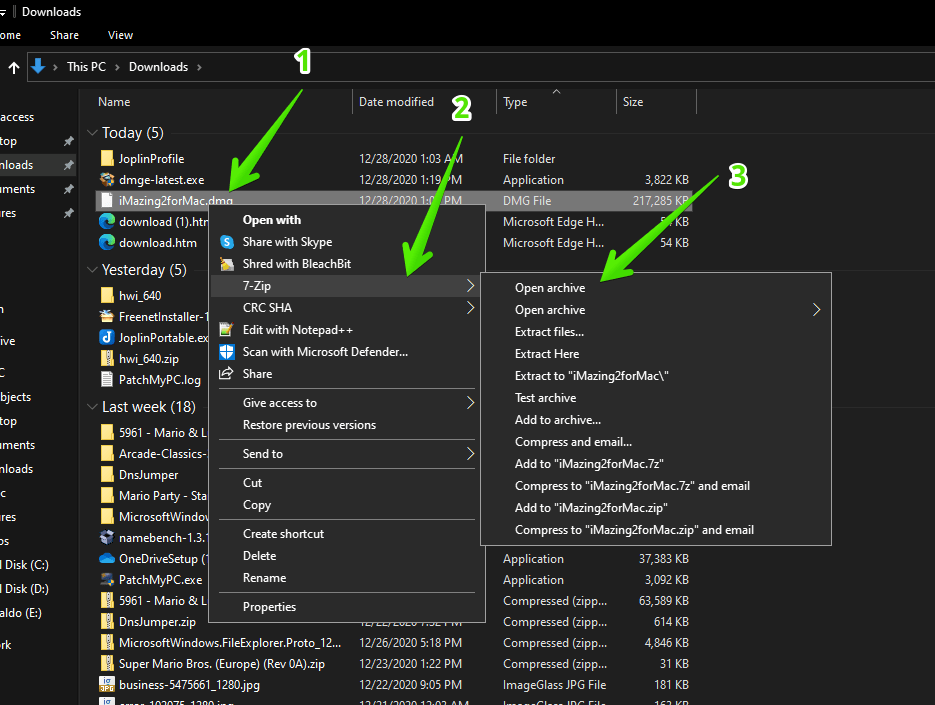
3. Ezzel az opcióval láthatja a DMG fájlban található összes fájlt.
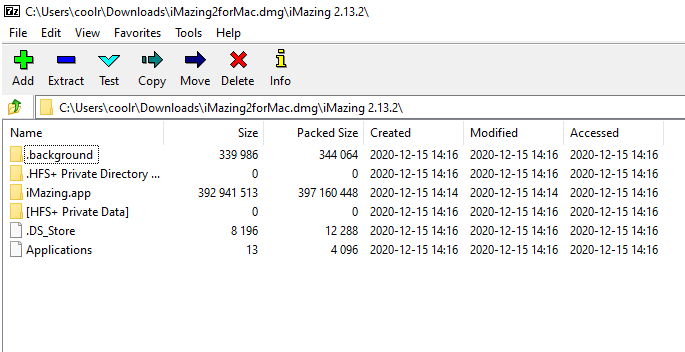
4. Az összes fájl részletes megtekintéséhez használja a kivonat opciót.
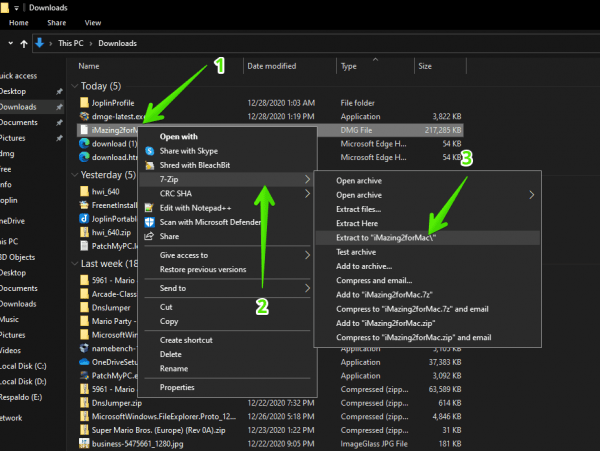
5. Ezután látni fogja az összes kibontott fájlt a kiválasztott mappában.
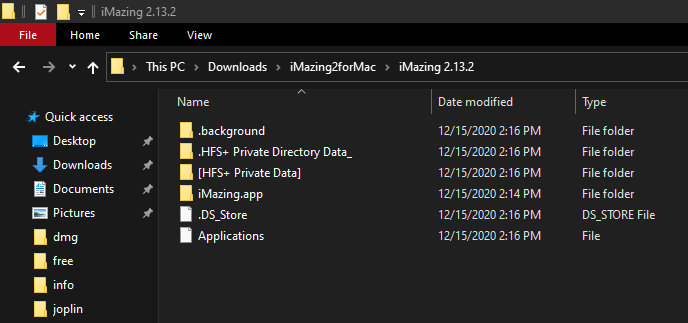
DMG Extractor
ez a program nem ingyenes. A próbaverziót azonban bizonyos esetekben használhatja. Ez lehetővé teszi a legfeljebb 4 GBs méretű fájlok kezelését.
1. Kezdeni, töltse le a DMG-t innen. Ezután futtassa normálisan.
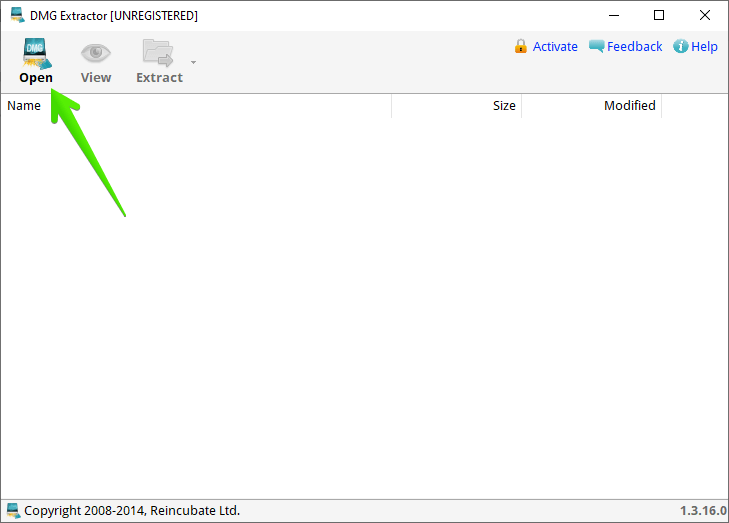
2. Ha minden rendben van, akkor látni fogja a kibontott fájl tartalmát.
PeaZip
végül mutatok egy másik ingyenes és nyílt forráskódú lehetőséget. Valójában a Peazip a fájlok tömörítésére és kicsomagolására szolgál. Számos funkciója között azonban a DMG fájlok kezelése. Használata hasonló a 7-zip-hez, mivel integrálódik a Windows helyi menüjébe.
1. Töltse le és telepítse a Peazip szoftvert.
2. A telepítés után kattintson a jobb gombbal a DMG fájlra, majd nyomja meg a Megnyitás archívumként gombot.
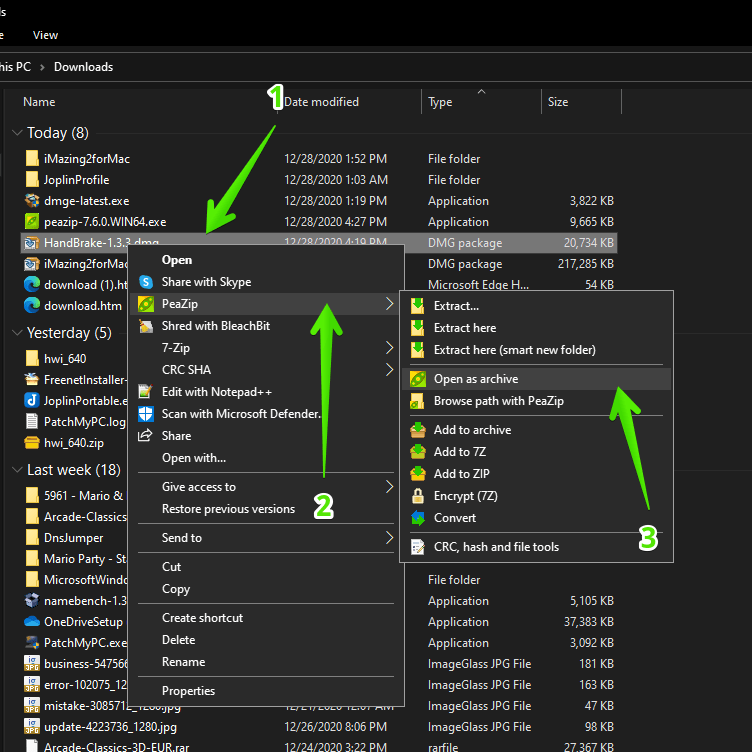
3. A program tartalma azonnal megjelenik a programon belül.
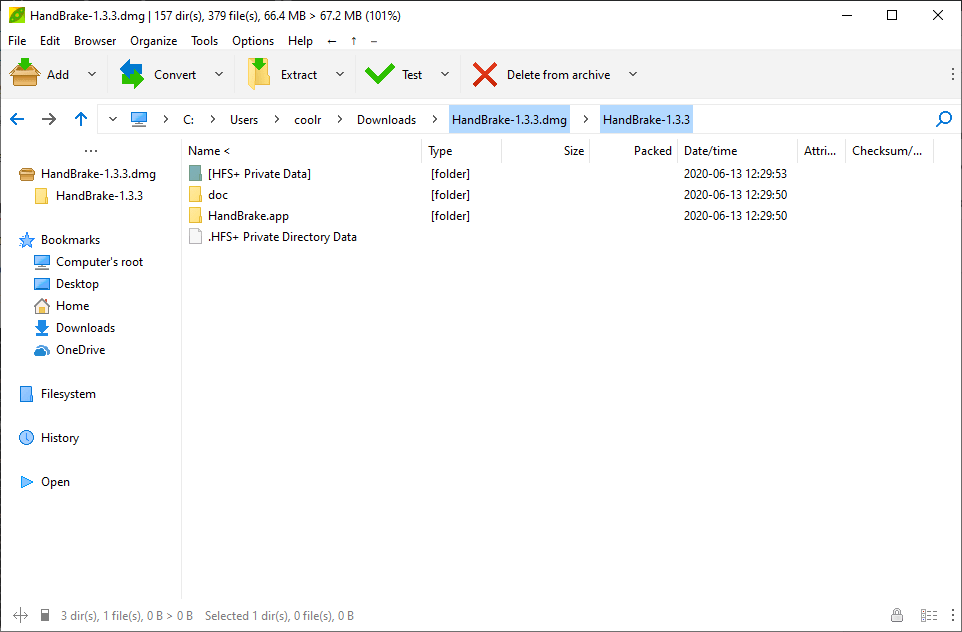
4. A teljes tartalmat kivonhatja onnan vagy a helyi menü segítségével.
5. Ezzel a szándékkal kattintson a Kivonat gombra.
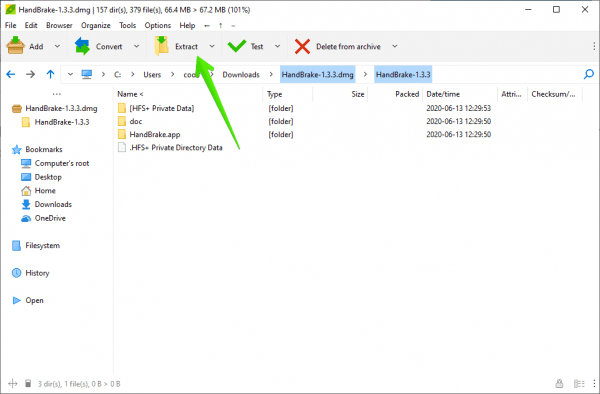
6. A következő menüben válassza ki a kibontandó mappákat, majd a rendeltetési helyet. Végül nyomja meg az OK gombot.
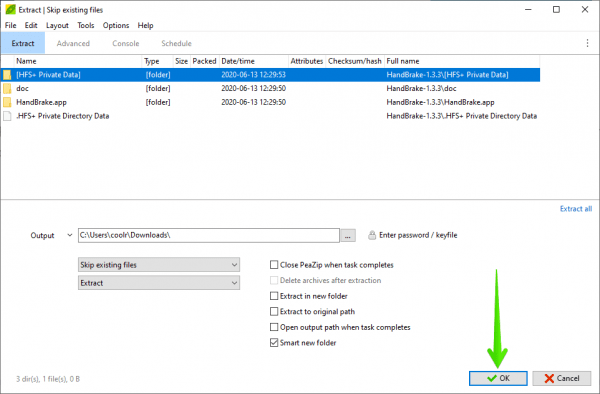
7. Vissza a fájlkezelőbe, látni fogja a sikeresen kibontott tartalmat.
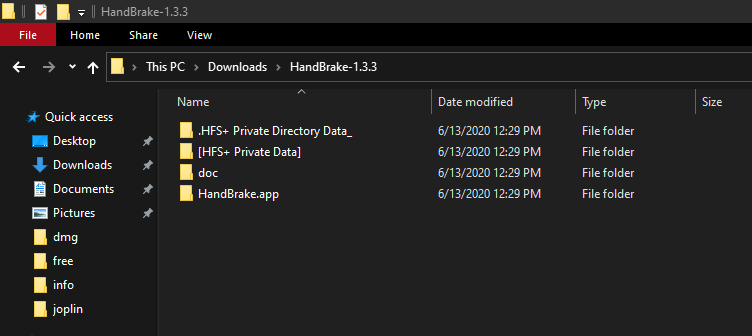
a DMG fájlok kezelésének különböző módjait láttuk a Windows 10 rendszerben. Mint látható, ez nem bonyolult eljárás. Továbbá, ha szeretné tudni, hogyan kell megnyitni más típusú fájlokat, tudassa velünk! Azért vagyunk itt, hogy segítsünk Önnek! Üdvözlet!




